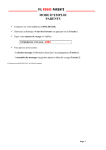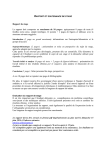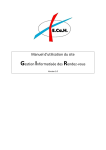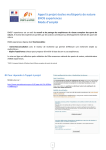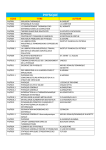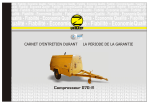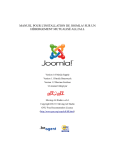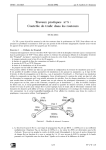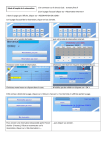Download Manuel d`utilisation du module « réservation »
Transcript
Manuel d’utilisation du module « réservation » Pour toute information, contactez Nadjim CHELGHOUM Email : [email protected] Téléphone : 01.40.77.95.97 Plan de la présentation Se connecter au module « réservation » Effectuer une réservation Modifier sa propre réservation Annuler sa propre réservation Se déconnecter du module « réservation » 06/01/2011 Présentation du module "réservation" 2 Se connecter au module « réservation » Se connecter au module « réservation » Pour utiliser notre module de réservation, vous devez vous inscrire Pour s’inscrire, nous vous invitons à remplir un formulaire d’inscription Un compte avec un login et un mot de passe vous sera alors attribué Voir la diapositive n°08 Cette inscription est effectuée une seule fois 06/01/2011 A chaque connexion, identifiez-vous par votre login et votre mot de passe Présentation du module "réservation" 4 Se connecter au module « réservation » 1. Cliquez sur le lien « Réservation » situé dans le menu principal à gauche 1 06/01/2011 Présentation du module "réservation" 5 Se connecter au module « réservation » 2. Un nouveau menu horizontal est affiché. Cliquez sur le bouton « Réserver » situé dans ce menu horizontal 2 06/01/2011 Présentation du module "réservation" 6 Se connecter au module « réservation » 3. 4. Une page d’identification est affichée Vous n’êtes pas encore inscrit, remplissez le formulaire d’inscription 3 4 06/01/2011 Présentation du module "réservation" 7 Se connecter au module « réservation » Formulaire d’inscription 5 Remplissez ce formulaire 6 Validez votre inscription 06/01/2011 Présentation du module "réservation" 8 Effectuer une réservation Effectuer une réservation 1. Cliquez sur le lien « Réservation » situé dans le menu principal à gauche 1 06/01/2011 Présentation du module "réservation" 10 Effectuer une réservation 2. Un nouveau menu horizontal est affiché. Cliquez sur le bouton « Réserver » situé dans ce menu horizontal 2 06/01/2011 Présentation du module "réservation" 11 Effectuer une réservation 3. 4. 5. Une page d’identification est affichée Si vous n’avez pas encore ouvert un compte sur notre site, inscrivezvous en remplissant le formulaire d’inscription (voir la diapo 08) Si vous avez déjà ouvert un compte, tapez votre login et votre mot de passe puis cliquez sur le bouton « Se connecter » 4 5 06/01/2011 Présentation du module "réservation" 12 Effectuer une réservation Si vous êtes bien identifié, vous aurez cette page Légende 10 06/01/2011 6 Choisissez la machine 7 Choisissez le jour 8 Etat des réservations 9 Présentation du module "réservation" Poursuivez la réservation 13 Effectuer une réservation En poursuivant la réservation, vous aurez cette page Elle permet d’affiner la réservation 11 Remplissez ces paramètres Leurs valeurs sont contrôlées par le système 12 Enregistrez votre réservation 06/01/2011 Présentation du module "réservation" 14 Annuler une réservation Annuler une réservation 1. Cliquez sur le lien « Réservation » situé dans le menu principal à gauche 1 06/01/2011 Présentation du module "réservation" 16 Annuler une réservation 2. Un nouveau menu horizontal est affiché. Cliquez sur le bouton « Annuler une réservation » situé dans ce menu horizontal 2 06/01/2011 Présentation du module "réservation" 17 Annuler une réservation 3. 4. Une page d’identification est affichée Vous avez déjà ouvert un compte. Tapez votre login et votre mot de passe puis cliquez sur le bouton « Se connecter » 3 4 06/01/2011 Présentation du module "réservation" 18 Annuler une réservation Si vous êtes bien identifié, vous aurez cette page 5 Choisissez la machine 6 Choisissez le jour 7 Vos réservations Cochez la réservation 8 à supprimer Légende 10 06/01/2011 9 Cliquez sur ce bouton pour supprimer la réservation Présentation du module "réservation" 19 Modifier une réservation Modifier une réservation 1. Cliquez sur le lien « Réservation » situé dans le menu principal à gauche 1 06/01/2011 Présentation du module "réservation" 21 Modifier une réservation 2. Un nouveau menu horizontal est affiché. Cliquez sur le bouton « modifier une réservation » situé dans ce menu horizontal 2 06/01/2011 Présentation du module "réservation" 22 Modifier une réservation 3. 4. Une page d’identification est affichée Vous avez déjà ouvert un compte. Tapez votre login et votre mot de passe puis cliquez sur le bouton « Se connecter » 3 4 06/01/2011 Présentation du module "réservation" 23 Modifier une réservation Si vous êtes bien identifié, vous aurez cette page 5 Choisissez la machine 6 Choisissez le jour 7 Etat des réservations Cochez la réservation 8 à modifier Légende 10 9 06/01/2011 Présentation du module "réservation" Poursuivez la modification 24 Effectuer une réservation En poursuivant la modification, vous aurez cette page Elle permet d’affiner la modification de la réservation 11 Modifiez vos paramètres de réservation Leurs valeurs sont contrôlées par le système 12 Enregistrez vos modifications 06/01/2011 Présentation du module "réservation" 25 Se déconnecter du module « réservation » Se déconnecter du module « réservation » 1. Pour chaque opération de réservation, d’annulation ou de modification, n’oubliez pas de se déconnecter 1 06/01/2011 Présentation du module "réservation" 27 Fin 06/01/2011 Présentation du module "réservation" 28